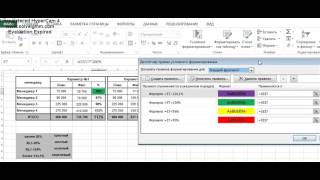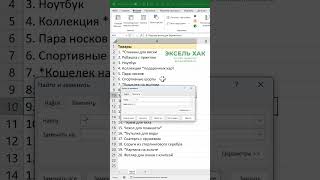КАК ПОЛЬЗОВАТЬСЯ ФУНКЦИЕЙ ФИЛЬТР В ЭКСЕЛЕ
Функция фильтр в Microsoft Excel является полезным инструментом, позволяющим выбирать и отображать определенные данные в таблице. Это особенно полезно, если ваши данные объемные и вы хотите сосредоточиться только на нужной информации.
Чтобы использовать функцию фильтр, сначала выберите полный диапазон данных, которые вы хотите отфильтровать. Затем найдите вкладку "Данные" в верхней панели меню и нажмите на кнопку "Фильтр".
После этого появится стрелка в заголовке каждого столбца. Нажав на стрелку, вы увидите выпадающее меню с различными опциями фильтрации для выбранного столбца. Можно выбрать одну или несколько опций, чтобы отобрать только нужные данные.
Например, если вам нужно отобразить только строки, где значения в столбце "Регион" равны "Москва", щелкните на стрелку в заголовке столбца "Регион", выберите опцию "Фильтр по значению" (или "Фильтровать" в более старых версиях Excel) и затем выберите значение "Москва".
Вы также можете использовать другие операторы фильтрации, такие как "Больше", "Меньше", "Больше или равно", "Меньше или равно" и другие, чтобы отобразить данные, соответствующие определенным условиям.
Кроме того, функция фильтр позволяет комбинировать условия с помощью операторов "И" и "Или". Например, вы можете отфильтровать данные, где значения в столбце "Регион" равны "Москва" И значения в столбце "Продажи" больше 10000.
После применения фильтра Excel автоматически скрывает строки, не соответствующие выбранным критериям. Если вы хотите снова отобразить все строки, просто выберите вкладку "Данные" и нажмите кнопку "Удалить фильтр".
Это основы использования функции фильтр в Microsoft Excel. Надеюсь, эта информация будет полезна при работе с вашими данными!
Фильтрация данных в Excel. Расширенный фильтр
🔥 Мощная функция ФИЛЬТР в Excel 365
Как использовать фильтр в Excel
Excel: Функция «ФИЛЬТР» / Excel: «FILTER» function
Сортировка в Excel. Как сделать фильтр в excel ?
Расширенный фильтр в Excel
How to Filter in Excel
Excel урок 28. Использование функции Фильтр
5 Трюков Excel, о которых ты еще не знаешь!